Stöbern Sie offline und laden Sie eine ganze Website mit httrack herunter
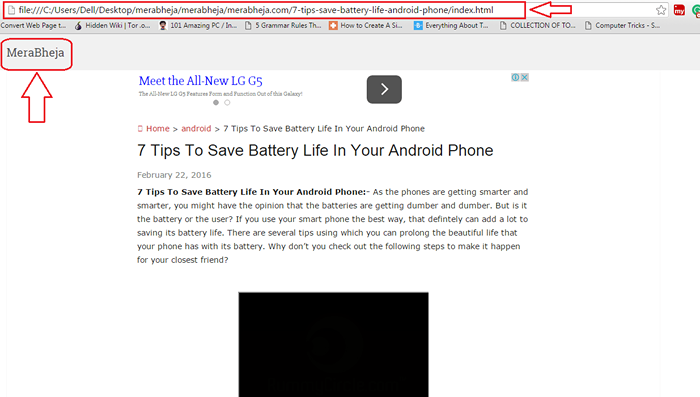
- 4309
- 1244
- Miriam Bauschke
So herunterladen und stöbern Sie offline eine gesamte Website mit dem HTTRACK -Website -Kopierer:- Ich habe einen langen Urlaub vor und der Ort, den Sie besuchen werden, hat keine Interneteinrichtungen? In der Tat ein bittersüßer Moment. Aber was ist, wenn ich Ihnen sage, dass Sie Ihre bevorzugte Site mitnehmen und jederzeit durchsuchen können, ohne eine aktive Internetverbindung zu haben? Nun, das ist möglich, zu Ihrer Überraschung. Mit HTTRACK -Website Kopierer Tool können Sie jede Website einer beliebigen Größe direkt in Ihren PC herunterladen und jederzeit darauf zugreifen, wenn Sie es bevorzugen, an jedem Ort, den Sie bevorzugen. Lesen Sie weiter, um zu erfahren, wie Sie eine ganze Website herunterladen und sie ohne aktive Internetverbindung durchsuchen können.
Siehe auch :
- So verwenden Sie Google Mail im Offline -Modus
- So stöbern Sie offline im Google Chrome Browser
SCHRITT 1
- Zuerst müssen Sie die bekommen HTTRACK -Website Kopierer Tool von seiner offiziellen Website. Sie können es von hier aus bekommen. Sobald der Download abgeschlossen ist, gehen Sie zu dem Ort, an dem Sie die Setup -Datei heruntergeladen haben. Doppelklicken Sie auf das Symbol, wie im Screenshot gezeigt, um die zu installieren HTTRACK -Website Kopierer Werkzeug.

SCHRITT 2
- Starten Sie nach Abschluss der Installation die HTTRACK -Website Kopierer Werkzeug. Klicken Sie einfach auf die Nächste Schaltfläche zum Herunterladen der gewünschten Website.
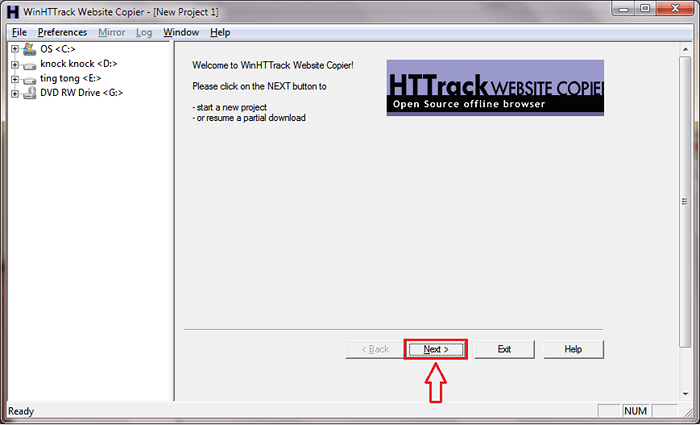
SCHRITT 3
- Geben Sie Ihrem Projekt einen Namen. Geben Sie als nächstes den Ort an, an dem Ihre Website heruntergeladen werden soll. Ich habe mich dafür entschieden, meine Webiste auf meinen Desktop herunterzuladen.
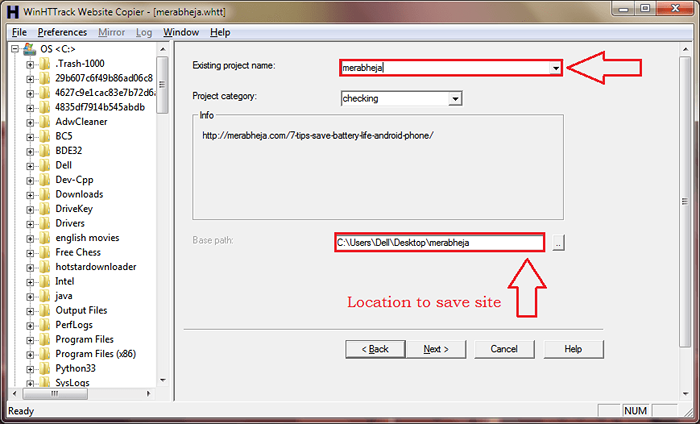
SCHRITT 4
- Geben Sie nun die URL der Webiste an, die Sie herunterladen möchten, wie im Screenshot gezeigt. Sie können sogar eine einzelne Seite einer Website und alle zugehörigen Links herunterladen, wenn Sie das wollen. Es ist deine Entscheidung. In dem angegebenen Screenshot habe ich die URL einer Partluar -Webseite gegeben. Klicken Nächste Taste, wenn Sie fertig sind.
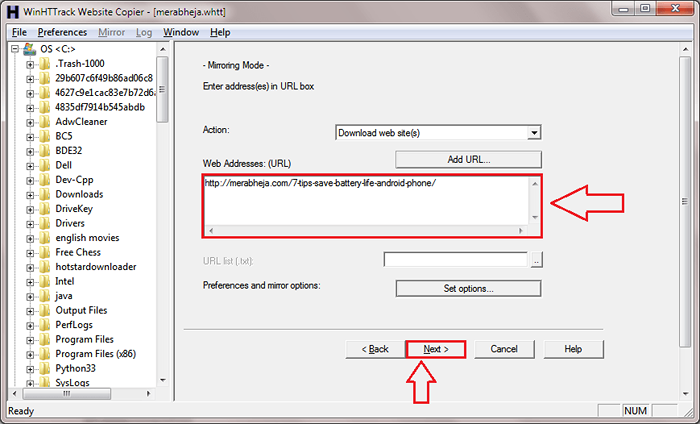
Schritt 5
- Klicken Sie einfach auf die Beenden Schaltfläche auf der nächsten Seite, um die Download -Prozedur zu starten.
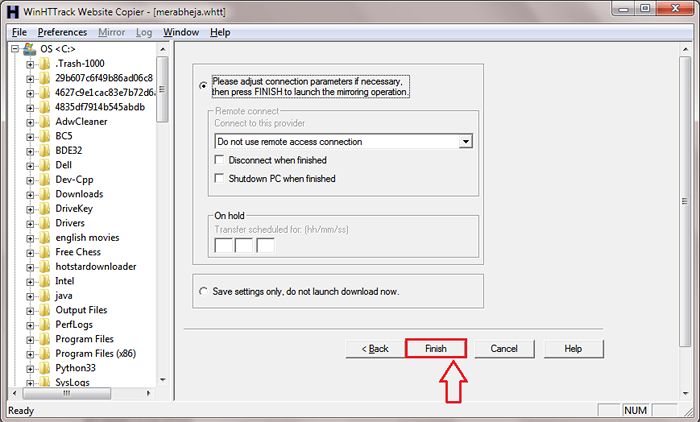
Schritt 6
- Sie werden den Fortschritt Ihres Downloads wie im folgenden Screenshot gezeigt angezeigt.
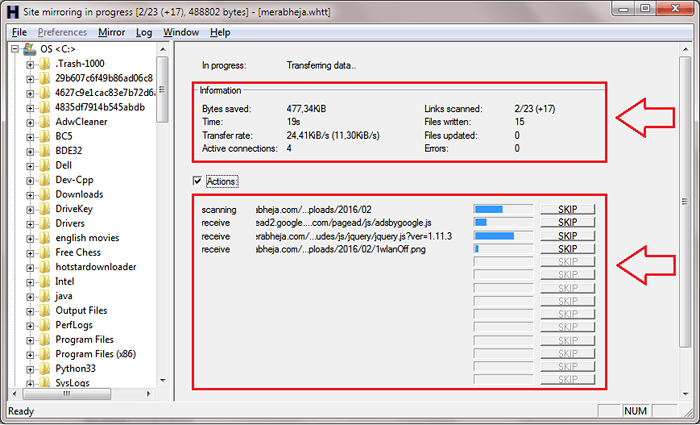
Schritt 7
- Sobald der Download abgeschlossen ist, können Sie auf die klicken Fehlerprotokoll anzeigen Taste, um festzustellen, ob es Fehler gibt.
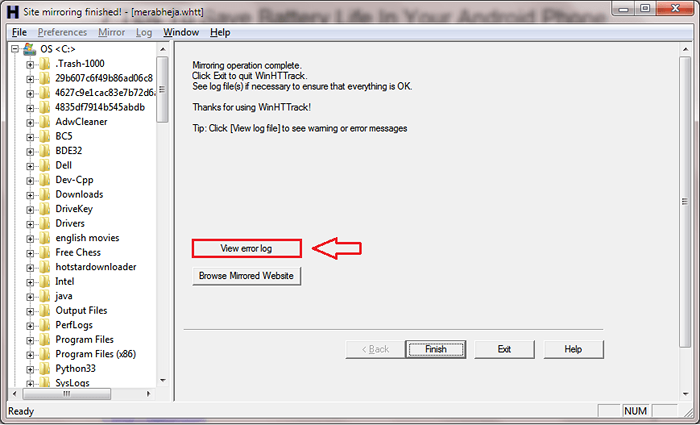
Schritt 8
- Sie können das Fehlerprotokoll anzeigen und wenn es nicht zu viele Fehler gibt, wird Ihre Website höchstwahrscheinlich heruntergeladen.
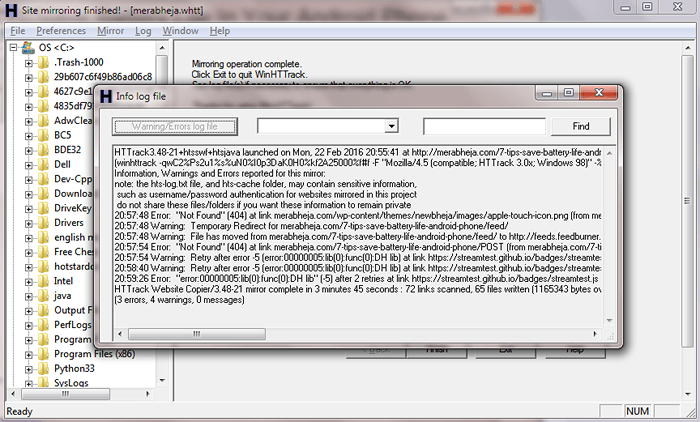
Schritt 9
- Klicken Sie auf die mit dem Namen benannte Schaltfläche Durchsuchen Sie die gespiegelte Website Um die Website, die Sie gerade heruntergeladen haben, anzusehen und zu durchsuchen.
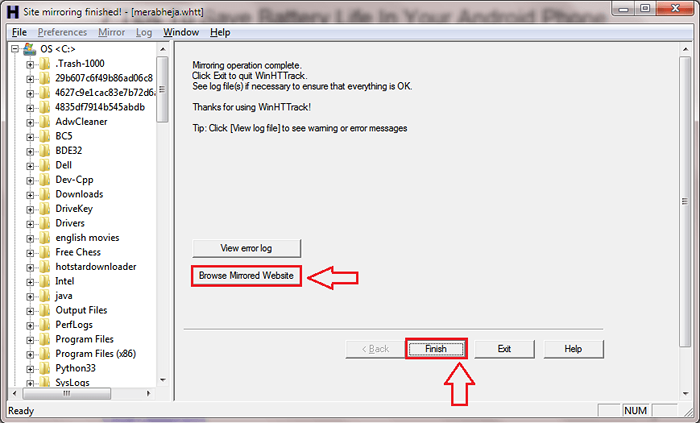
Schritt 10
- Eine andere Möglichkeit, zur heruntergeladenen Website zu gelangen, besteht darin, zu dem Ort zu gehen, an dem Sie Ihre Website heruntergeladen haben. Dieser Ort wurde von Ihnen in Schritt Nummer 3 gegeben.

Schritt 11
- Finden und öffnen Sie die benannte Seite Index.html Wie im Screenshot gezeigt.
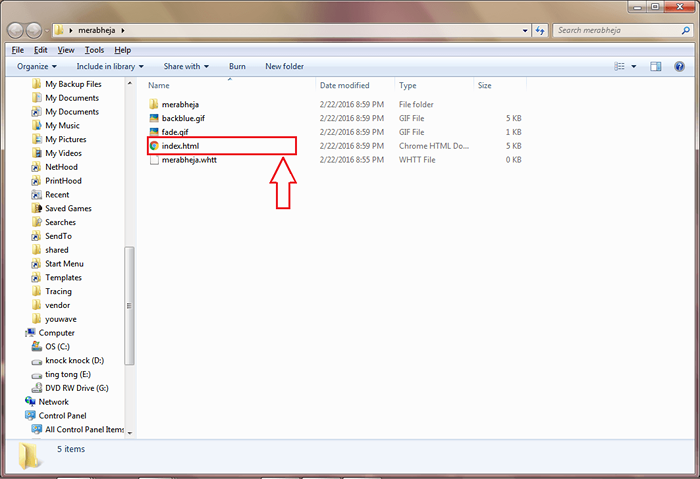
Schritt 12
- Durch die Ausführung des vorherigen Schritts können Sie alle Projekte anzeigen, die Sie bisher erstellt haben. Klicken Sie auf die Website, die Sie anzeigen und durchsuchen möchten, um sie zu starten.
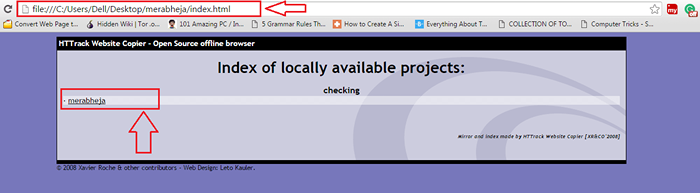
Schritt 13
- Viola, wenn Sie sich die URL der Website ansehen, können Sie problemlos die Tatsache ausgeben, dass die gesamte Webiste lokal in Ihrem PC gespeichert ist.
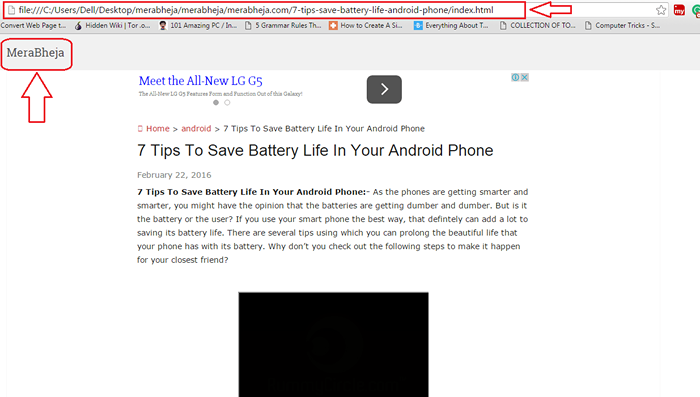
Das ist es. Sie müssen sich keine Sorgen mehr machen, dass Sie nichts zu tun haben, während Sie an einem verlassenen Ort Urlaub machen. Sie können einfach Ihre Lieblings -Websites mitnehmen und den ganzen Spaß haben, den Sie wollen. Ich hoffe, Sie haben den Artikel nützlich gefunden.
- « So filtern Sie in Windows 10 auf Ihrem WLAN angezeigte Netzwerke
- So erstellen Sie in Excel 2016 Wunderkindlinien »

